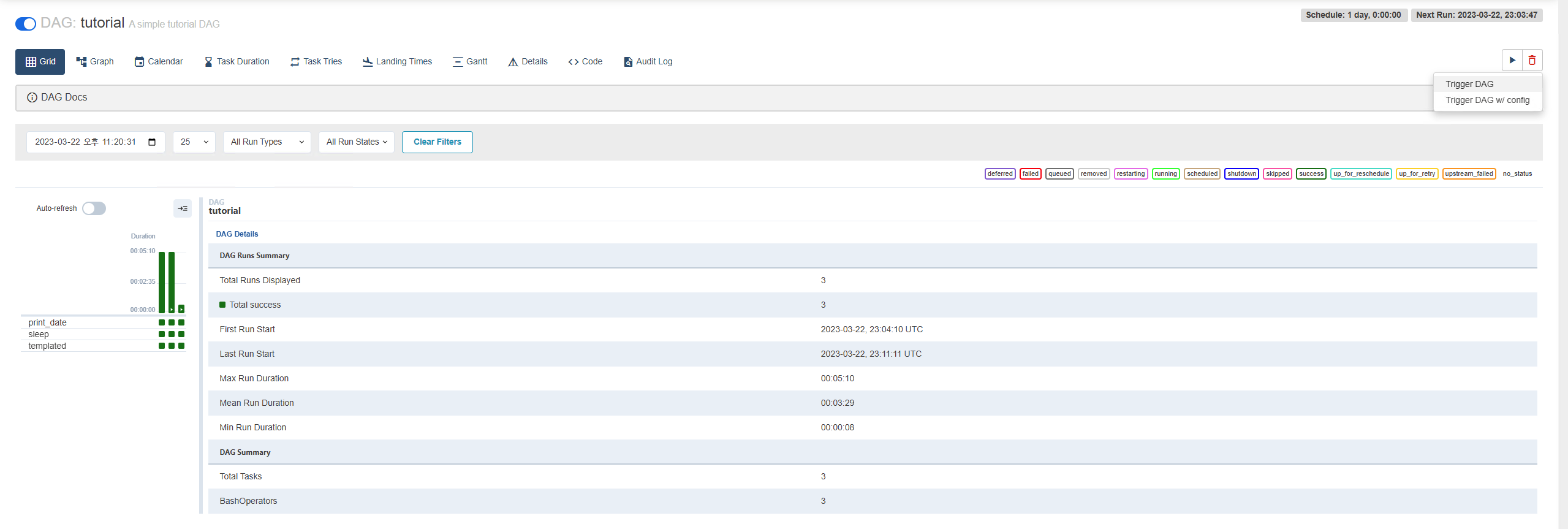Airflow(v2.5.2) 공식 문서의 Running Airflow in Docker 섹션을 기반으로 설치, 개인 실습용으로 단일 노드(VM)을 띄워 진행함
VM 정보
- OS : Centos-7.9
- 4 cores, 16G ram (최소 사양 4G ram)
- hostname : airflow.example.com(FQDN)
- ip : 192.168.56.222(Static)
docker 및 docker-compose 다운로드
- docker 설치
yum install -y yum-utils
yum-config-manager --add-repo https://download.docker.com/linux/centos/docker-ce.repo
sudo yum install docker-ce docker-ce-cli containerd.io -y
systemctl start docker
systemctl enable docker
systemctl status dockerdocker-compose 설치
- 1.29.1 version 이상 설치해야 함
sudo curl -L "https://github.com/docker/compose/releases/download/2.16.0/docker-compose-$(uname -s)-$(uname -m)" -o /usr/local/bin/docker-compose
sudo chmod +x /usr/local/bin/docker-compose
# 버전 확인
docker compose versionAirflow docker-compose.yaml 다운로드
mkdir -p /usr/airflow
cd /usr/airflow
curl -LfO 'https://airflow.apache.org/docs/apache-airflow/2.5.2/docker-compose.yaml'- docker compose에 mount된 dir 만들기
mkdir -p ./dags ./logs ./plugins
# docker uid setting
echo -e "AIRFLOW_UID=$(id -u)" > .envDatabase 초기화
- 데이터베이스 마이그레이션 및 사용자 계정 생성
$ docker compose up airflow-init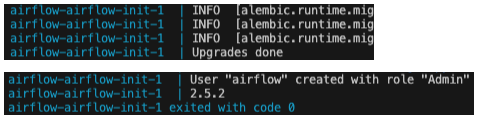
- 위와 같은 로그가 찍힌다면 성공적으로 수행되었다는 뜻
$ docker ps
Airflow 시작하기
# 현재 실행중인 docker process 정지
docker stop airflow-postgres-1 airflow-redis-1
docker compose -f /usr/airflow/docker-compose.yaml up
# 정상 실행되는지 확인(Status부분 확인)
-
모든 service들이 정상적으로 실행됐는지 확인
-
192.168.56.222:8080로 접속
- ip 설정을 따로 하지 않았다면, localhost로 접속
-
id : airflow, pw: airflow

동작 확인
- DAGs 에서 tutorial DAG를 실행
- trigger DAG 를 누르면 되고, 왼쪽에 해당 DAG의 실행 status가 표시